LINEの時短になるテクニック! 知っておきたいLINEの便利機能・裏技7選!

カテゴリ: ニュース
日本のコミュニケーションアプリの中で、ほとんどの人が毎日使っているであろう「LINE(ライン)」。
もともとは、緊急時に電話やメールが繋がらないときに、大事な人の安否を確認できるよう既読機能をつけたホットラインとして開発したのが始まりとされています。
総務省の調査によると、2024年3月時点で約9,700万人以上、10代から60代の94%がLINEを使っています。
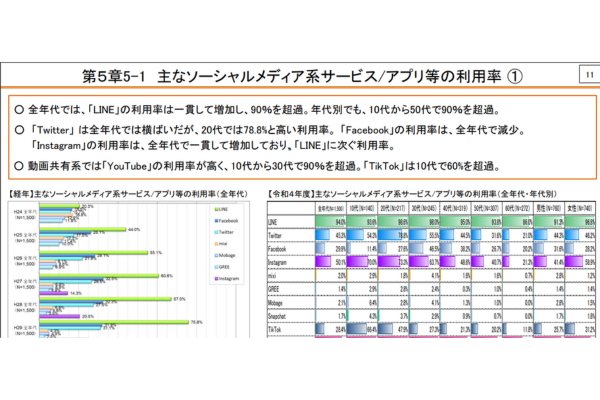
そんなLINEに、便利な裏技があるのをご存知でしょうか?
「LINE Payをパッと起動」
「既読をつけずに内容を見る」
などなど、日常的に使えるぜひ知っておきたいテクニックがあります。
この記事では、LINEを効率的に使える便利なテクニックを7つ紹介します。
- ①:LINEのニュースタブを通話タブに変更
- ②:LINEアイコン長押しでQRコードやLINEPayを起動
- ③:既読をつけずにトーク内容を見る
- ④:よくトークする人をトーク一覧の上部に固定させる
- ⑤:ウィジェットにLINEのショートカットを追加、例でニュースがいいかも
- ⑥:まとめてコピー
- ⑦:画像やリンクの検索
「トークやグループチャットを効率的に使いたい」
「いつも使ってるけど、便利に使える方法があれば知りたい」
そんな人は、ぜひ参考にしてください。
目次:
LINEのニュースタブを通話タブに変更
デフォルトではホーム画面がニュースタブになっていますが、じつはこのニュースタブを通話タブへ変更できます。
LINE通話を頻繁に利用する人におすすめの裏技です。
電話をかけるときに、通話タブにスムーズにアクセスできるため便利です。
【変更前】→【変更後】
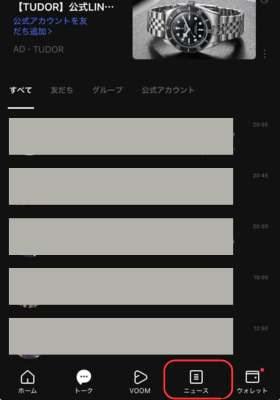
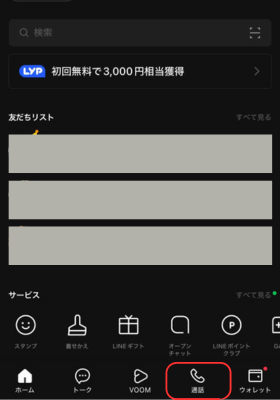
変更方法は以下の3ステップ!
1.設定から「通話」をタップ
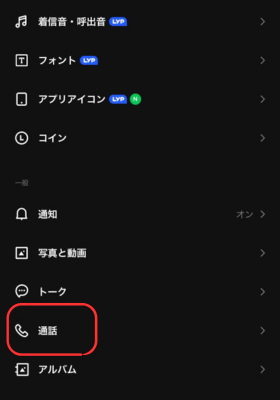
2.通話/ニュースタブ表示
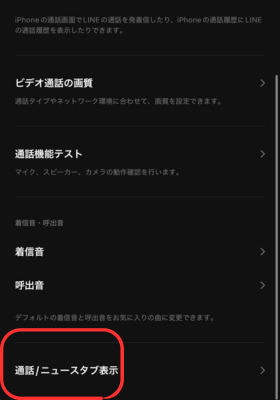
3.「ニュース」をタップ
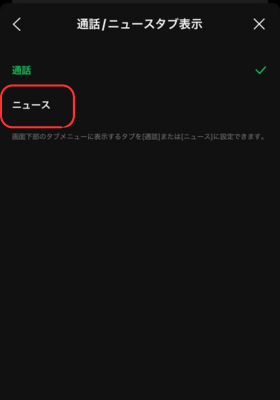
LINEアイコン長押しでQRコードやLINEPayを起動
じつはLINEアプリを開かなくても、QRコードやLINEPayが起動できるんです。LINEアプリを開いて操作する手間を省けるため、時間を有効に活用できます。
その方法は、スマホのホーム画面でLINEアプリを長押しするだけ。
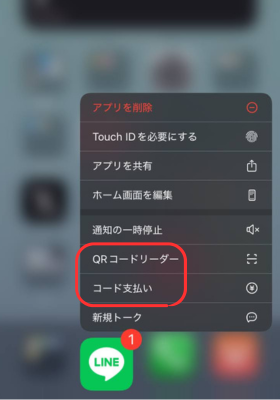
QRコードで新しい友達を追加したり、LINEPayで支払いをするときに便利な機能です。
既読をつけずにトーク内容を見る
普段からLINEを利用していると、既読はつけたくないけど内容を確認したいときってありませんか?
じつは既読をつけずにトーク内容を見る方法が、3つあります。
- 通知で内容表示をONにする
- トーク一覧で長押し
- 機内モードをONにする
通知で内容表示をONにする
「設定」→「通知」から「メッセージ内容を表示」をONにすると、通知画面で内容を確認できます。
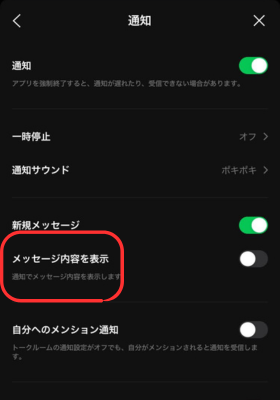
トーク一覧で長押し
トーク一覧から見たい相手のトークを長押しすると、内容を確認できます。何も設定はいらないので、一番手軽に行うことができます。
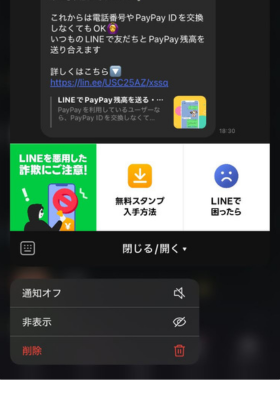
ただし、内容が長文すぎると途中で本文が全て見れない場合があります。
機内モードをONにする
機内モードをONにすると、既読をつけずにトーク内容を確認できます。ただし機内モードを解除し、LINEを起動した時点で既読がつきます。
既読がつかない状態を維持するためには、LINEが使えなくなるので注意しましょう。
よくトークする人をトーク一覧の上部に固定させる
頻繁に連絡を取る相手なのに、ちょっと時間が空くと公式アカウントのLINEの通知が多くて一覧の下へいってしまいませんか。
特定の人をトーク一覧の上部に固定する機能を使うと、すぐ見つけられるので便利です。
設定方法は、固定したい人のトークを右にスワイプして「ピン留め」を選択するだけ。
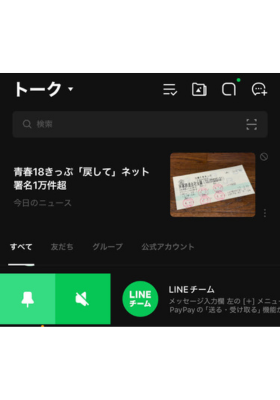
ウィジェットにLINEのショートカットを追加
ホーム画面にLINEのショートカットを追加できます。
LINEニュースやトークを追加すると、すぐアクセスできるので効率的です。
設定方法は、ホーム画面を長押しして編集から「ウィジェット」を選択してLINEアプリをタップしてLINE NEWSを選択するだけ。
ホーム画面の自分の好きな位置へ移動できるので、とても便利です。
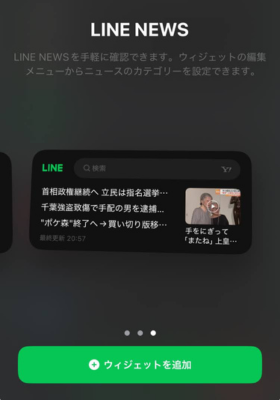
まとめてコピー
複数のメッセージを一括でコピーできる機能です。
長文のやりとりや、複数のメッセージにまたがる情報をまとめたいときに便利です。
やり方は、まとめたいメッセージの1つ目を長押しした状態で、2つ目のメッセージをタップします。
コピーしたいメッセージをすべて選択したら、トークへドラッグするとコピーできます。
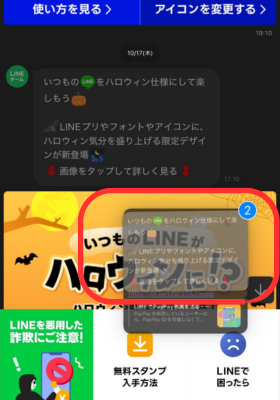
画像やリンクの検索
メッセージのなかから、画像やリンクだけを見つけ出せる機能です。もらった写真やWebサイトのリンクなどを、もう一度見返したいときに便利です。
やり方は、探したいトークを開き右上にある「三」をタップするとリンクや画像を検索できます。
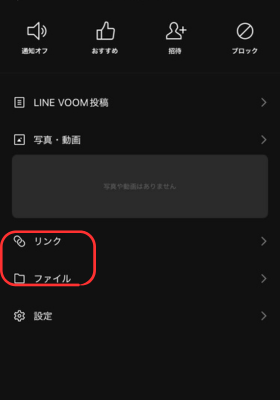
便利機能を活用して効率良くLINEを使おう!
LINEには、あまり知られていない便利な機能があります。
今回ご紹介した7つの便利機能を活用すれば、ツールへのアクセスや情報共有がより効率的にでき、時短になること間違いなし。
LINEをもっと効率的に使いたい方は、ぜひ活用してみてください。





